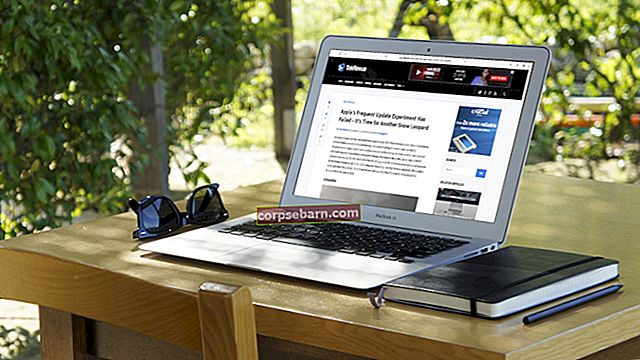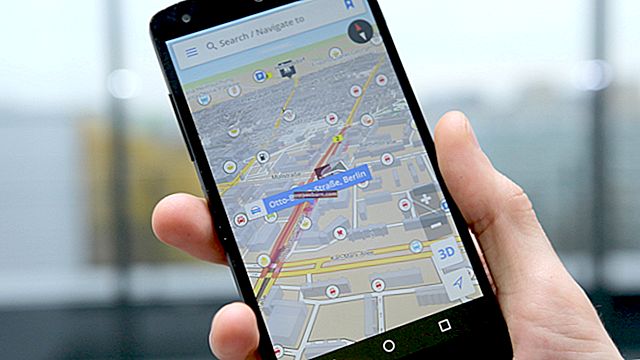Sau khi sử dụng bất kỳ điện thoại thông minh nào trong một thời gian, bạn sẽ nhận thấy rằng sau một khoảng thời gian, nó chạy chậm hơn một chút so với trước đây và bạn có thể gặp vấn đề về độ trễ. Đó là trường hợp của tất cả các điện thoại hiện có bao gồm cả Nexus 5. Đôi khi, lý do khiến điện thoại của bạn hoạt động chậm có thể là một ứng dụng hoặc thực tế là thiết bị của bạn không được cập nhật hoặc do bộ nhớ của bạn đã gần đầy. Trong bài viết này, chúng tôi sẽ chia sẻ một số thủ thuật hướng dẫn bạn cách khắc phục sự cố giật lag của Nexus 5.
Bạn cũng có thể đọc: Cách ẩn các biểu tượng ứng dụng trong Google Nexus 5
Các cách khắc phục sự cố tụt hậu của Nexus 5

www.anandtech.com
Giải pháp số 1: Khởi động lại thiết bị của bạn
Trong nhiều tình huống, đặc biệt là khi gặp sự cố lag, khởi động lại đơn giản có thể khắc phục sự cố. Những gì bạn cần làm ở đây là nhấn và giữ phím Nguồn, và khi bạn nhìn thấy menu trên màn hình, hãy nhấn vào Khởi động lại.
Giải pháp số 2: Các bước cần thực hiện khi ứng dụng gây ra sự cố
Nhiều người dùng nhận thấy Nexus 5 của họ chậm lại sau khi họ mở và bắt đầu sử dụng một ứng dụng cụ thể. Khi ứng dụng hoạt động sai và gây ra sự cố, có một số điều bạn có thể làm để khắc phục sự cố.
- Đầu tiên, hãy xem ứng dụng có được cập nhật hay không. Truy cập Cửa hàng Play, chạm vào ba đường ngang để mở menu, sau đó nhấp vào Ứng dụng và trò chơi của tôi. Trong phần “Đã cài đặt”, ứng dụng nào cần được cập nhật và nhấp vào “Cập nhật tất cả”.
- Xóa bộ nhớ cache cho ứng dụng có thể giải quyết vấn đề. Điều hướng đến Cài đặt và nhấn vào Ứng dụng. Tìm ứng dụng đang hoạt động lạ trong tab “Tất cả”, nhấn vào ứng dụng đó và nhấp vào Xóa bộ nhớ cache.
- Nếu xóa bộ nhớ cache không giải quyết được sự cố, hãy xóa dữ liệu của ứng dụng. Một lần nữa, đi tới Cài đặt> Ứng dụng, chọn ứng dụng, chạm vào Bộ nhớ và sau đó nhấp vào Xóa dữ liệu.
Nếu một vài bước này không giải quyết được sự cố, hãy gỡ cài đặt ứng dụng.
Giải pháp số 3: Đóng các ứng dụng bạn không sử dụng vào lúc này
Tất cả chúng ta đều có thói quen giống nhau. Chúng tôi mở rất nhiều ứng dụng tại một số thời điểm và chỉ để chúng chạy các quy trình trong nền và thực tế là một loạt ứng dụng đang chạy chắc chắn sẽ làm chậm thiết bị của bạn và sẽ gây ra vấn đề giật lag cho Nexus 5. Để đóng các ứng dụng bạn không cần vào lúc này, hãy chuyển đến Cài đặt, nhấn vào Ứng dụng và chuyển qua các ứng dụng. Nhấp vào từng thứ bạn muốn đóng, chạm vào nó và chạm vào Buộc dừng.
Giải pháp số 4: Xóa một số dung lượng trên Nexus 5 của bạn
Một trong những lý do khiến thiết bị có thể chạy chậm là do nếu bộ nhớ trong của thiết bị đã đầy hoặc gần đầy. Để xem bộ nhớ khả dụng, hãy đi tới Cài đặt và nhấn vào Bộ nhớ. Có một số điều bạn có thể làm để giải phóng một số dung lượng. Bạn có thể xóa các tệp bạn đã sao lưu, chẳng hạn như ảnh và video của bạn. Xóa dữ liệu và bộ nhớ cache của ứng dụng, đồng thời gỡ cài đặt các ứng dụng bạn không sử dụng.
Giải pháp số 5: Xem phần mềm có được cập nhật hay không
Phiên bản phần mềm mới có thể mang lại nhiều cải tiến và nó có thể giúp bạn khắc phục sự cố. Thêm vào đó, nó rất có thể sẽ mang đến một số tính năng mới, nhưng quan trọng nhất là nó sẽ nâng cao hiệu suất của thiết bị của bạn. Để xem có bản cập nhật hay không, hãy chuyển đến Cài đặt, cuộn xuống và nhấn vào Giới thiệu về điện thoại> Cập nhật Hệ thống, sau đó nhấn vào Kiểm tra bản cập nhật. Nếu có bản cập nhật, hãy nhấn vào Cài đặt.
Giải pháp số 6: Đặt lại thiết bị của bạn về cài đặt gốc
Nếu các giải pháp nêu trên không giải quyết được sự cố, bạn có thể cố gắng khắc phục bằng cách đặt lại thiết bị của mình về cài đặt gốc. Bước đầu tiên là sao lưu dữ liệu của bạn. Tiếp theo, đi tới Cài đặt> Sao lưu & Khôi phục> Đặt lại dữ liệu ban đầu và chạm vào Đặt lại điện thoại, sau đó chạm vào Xóa mọi thứ. Sau khi quá trình xóa hoàn tất, hãy nhấn vào tùy chọn để khởi động lại điện thoại của bạn.
Nguồn hình ảnh: thenextweb.com
Bạn cũng có thể xem: 5 mẹo hàng đầu để cải thiện thời lượng pin trên Google Nexus 5